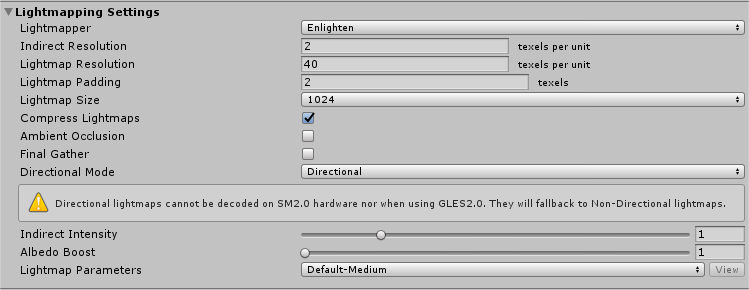- Unity 사용자 매뉴얼(2017.3)
- 그래픽스
- 그래픽스 개요
- 조명
- 라이팅 창
라이팅 창
라이팅 창(메뉴: Window > Lighting > Settings)은 Unity의 전역 조명(GI) 기능을 제어하는 주요 지점입니다. Unity의 GI는 기본 설정으로도 좋은 결과가 나타나지만, 라이팅 창의 프로퍼티를 통해 GI 프로세스의 여러 측면을 조절하여 씬을 커스터마이즈하거나 필요한 품질, 속도, 저장 공간에 맞게 최적화할 수 있습니다. 이 창에는 주변광, 후광, 쿠키, 안개에 관한 설정도 포함되어 있습니다.
개요
라이팅 창의 컨트롤은 다음과 같이 세 개의 탭으로 구분되어 있습니다.
Scene 탭의 설정은 개별 게임 오브젝트가 아니라 전체 씬에 적용됩니다. 이 설정은 조명 효과와 최적화 옵션도 제어합니다.
Global maps 탭에는 GI 조명 프로세스에서 생성된 모든 라이트맵 에셋 파일이 표시됩니다.
Object maps 탭에는 현재 선택된 게임 오브젝트의 GI 라이트맵 텍스처(섀도우 마스크 포함) 미리보기가 표시됩니다.
라이팅 창의 하단에는 Auto Generate 체크박스도 있습니다. 체크박스를 선택하면 씬을 편집할 때 라이트맵 데이터가 자동으로 업데이트됩니다. 업데이트는 순간적으로 이루어지지 않고 대개 몇 초 정도 걸립니다. Auto Generate __ 체크박스를 선택하지 않고 놔두면 체크박스 오른쪽에 있는 Generate Lighting__ 버튼이 활성화됩니다. 이 버튼을 클릭하여 라이트맵 업데이트가 필요할 때마다 업데이트를 실행할 수 있습니다. GI 캐시를 지우지 않고 베이크된 데이터를 씬에서 지우려면 Generate Lighting 버튼을 사용합니다.
Scene 탭
Scene 탭에는 개별 게임 오브젝트가 아니라 전체 씬에 적용되는 설정이 나타납니다. Scene 탭은 다음과 같은 섹션으로 구분되어 있습니다.
Environment
환경 조명 섹션에는 스카이박스, 산란광, 반사에 관한 설정이 있습니다.
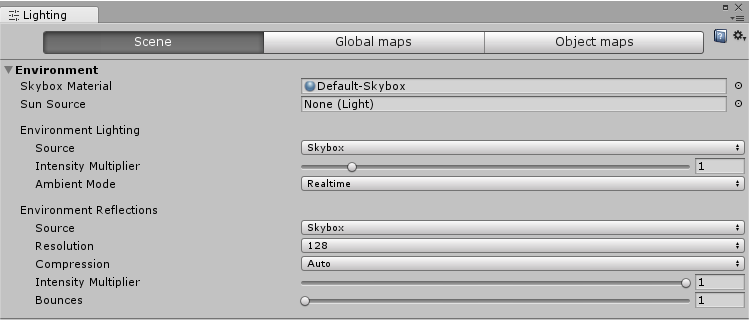
| 프로퍼티: | 기능: |
|---|---|
| Skybox Material | 스카이박스는 씬에서 다른 모든 오브젝트 뒤에 나타나는 하늘이나 기타 먼 배경을 시뮬레이션하는 머티리얼입니다. 이 프로퍼티를 사용하여 씬에 사용할 스카이박스 머티리얼을 선택할 수 있습니다. 기본값은 스탠다드 에셋의 Default-Skybox 머티리얼입니다. |
| Sun Source | 절차적 스카이박스를 사용할 때에는 Directional Light 컴포넌트를 포함하는 게임 오브젝트를 지정하여 “태양”(또는 씬에 빛을 비추는 기타 크고 멀리 있는 광원)의 방향을 나타낼 수 있습니다. None(기본값)으로 설정하면 씬에서 가장 밝은 방향 광원이 태양을 나타낸다고 가정합니다. |
| Environment Lighting | 멀리 있는 환경에서 빛을 비추는 광원에 영향을 미치는 설정입니다. |
| Source | 주변광(ambient light)이라고도 하는 디퓨즈 환경광은 씬 전체에 퍼져 있으면서 특정 소스 오브젝트에서 방사되지 않는 빛입니다. 소스 컬러를 정의하는 데 사용합니다. 기본값은 Skybox 입니다. |
| Color | 씬의 모든 주변광에 균일한 색상을 사용하려면 선택합니다. |
| Gradient | 하늘, 지평선, 지면의 주변광에 사용할 색상을 각각 다르게 설정하고 서로 부드럽게 블렌드하려면 선택합니다. |
| Skybox | 스카이박스 색상(Skybox Material 에서 지정한 경우)을 사용하여 여러 각도에서 비추는 주변광을 결정하려면 선택합니다. Gradient 보다 더 정확한 효과를 낼 수 있습니다. |
| Intensity Multiplier | 씬의 디퓨즈 환경광 밝기를 설정하는 데 사용합니다. 0과 8 사이의 값으로 설정합니다. 기본값은 1입니다. |
| Ambient Mode | 씬의 주변광을 처리하기 위해 사용할 전역 조명 모드를 선택합니다. 이 프로퍼티는 씬에서 실시간 조명과 베이크된 조명이 씬에서 활성화되어 있을 때에는 사용할 수 있습니다. |
| Realtime | 씬의 주변광을 실시간으로 연산하고 업데이트하려면 Realtime 을 선택합니다. |
| Baked | 주변광을 미리 연산하고 런타임 시점에 씬에 적용하려면 Baked 를 선택합니다. |
| Environment Reflections | 반사 프로브 베이크와 관련된 전역 설정과 전역 반사에 영향을 미치는 설정을 제어하는 설정입니다. |
| Source | 반사 효과에 스카이박스를 사용할지 아니면 선택한 큐브 맵을 사용할지 설정합니다. 기본값은 Skybox 입니다. |
| Skybox | 스카이박스를 반사에 사용하려면 선택합니다. Skybox 를 선택하면 Resolution 이라는 추가 옵션이 나타납니다. 이 옵션을 사용하여 반사 용도로 사용할 스카이박스의 해상도를 설정할 수 있습니다. |
| Custom | 큐브 맵을 반사에 사용하려면 선택합니다. Custom을 선택하면 Cubemap 이라는 추가 옵션이 나타납니다. 이 옵션을 사용하여 반사 용도로 사용할 스카이박스의 큐브맵을 설정할 수 있습니다. |
| Compression | 반사 텍스처의 압축 여부를 설정합니다. 기본값은 Auto 입니다. |
| Auto | 압축 포맷이 적합하면 반사 텍스처를 압축합니다. |
| Uncompressed | 반사 텍스처를 압축하지 않고 메모리에 저장합니다. |
| Compressed | 텍스처를 압축합니다. |
| Intensity Multiplier | 반사 소스(Reflection Source 프로퍼티에서 설정한 스카이박스 또는 큐브 맵)가 반사 오브젝트에서 보이는 정도를 설정합니다. |
| Bounces | 반사에서 “바운스(bounce)”란 한 오브젝트에서 반사된 빛이 다른 오브젝트에서 반사되는 현상을 가리킵니다. 씬에서 이루어지는 반사는 반사 프로브를 사용하여 파악합니다. 이 프로퍼티는 반사 프로브가 오브젝트 사이에서 이루어지는 반사를 몇 번까지 계산에 포함할지를 결정합니다. 1로 설정하면 Unity 에디터가 Reflection Source 프로퍼티에서 설정한 스카이박스 또는 큐브에서 일어나는 첫 번째 반사만 고려합니다. |
Realtime Lighting

| 프로퍼티: | 기능: |
|---|---|
| Realtime Global Illumination | 체크박스를 선택하면 Unity 에디터가 조명을 실시간으로 연산하고 업데이트합니다. 자세한 내용은 실시간 전역 조명 문서를 참조하십시오. |
Mixed Lighting

| 프로퍼티: | 기능: |
|---|---|
| Baked Global Illumination | 체크박스를 선택하면 Unity 에디터가 조명을 미리 연산하고 런타임 시점에 씬에 적용합니다. 자세한 내용은 베이크된 전역 조명 문서를 참조하십시오. |
| Lighting Mode |
Lighting Mode 는 혼합 조명과 그림자가 씬에서 게임 오브젝트에 작용하는 방법을 결정합니다. 참고: Lighting Mode 를 변경하면 씬을 다시 베이크해야 합니다. 라이팅 창에서 Auto Generate 를 활성화하면 자동으로 다시 베이크됩니다. Auto Generate 를 활성화하지 않았다면 Generate Lighting 을 클릭하여 업데이트된 조명 효과를 확인할 수 있습니다. |
| Realtime Shadow Color | 실시간 그림자를 렌더링하는 데 사용되는 컬러를 정의합니다. 이 설정은 Lighting Mode 가 Subtractive 로 설정되어 있을 때에만 사용할 수 있습니다. |
Lightmapping Settings
| 프로퍼티: | 기능: |
|---|---|
| Lightmapper | 씬에서 라이트맵을 연산하는 데 사용할 내부 조명 연산 소프트웨어를 지정합니다. 옵션에는 Enlighten 과 Progressive (experimental) 가 있습니다. 기본값은 Enlighten 입니다. 실험적인 Progressive Lightmapper 기능에 대한 자세한 내용은 프로그레시브 라이트매퍼 문서를 참조하십시오. |
| Indirect Resolution | 간접 조명 연산에 사용할 단위당 텍셀 수를 지정합니다. 값을 높게 설정하면 간접 조명의 화질을 개선할 수 있지만 라이트맵을 베이크하는 데 소요되는 시간이 늘어납니다. 기본값은 2입니다. |
| Lightmap Resolution | 라이트맵에 사용할 단위당 텍셀 수를 지정합니다. 값을 높게 설정하면 라이트맵 품질을개선할 수 있지만 베이크 시간이 늘어납니다. 기본값은 40입니다. |
| Lightmap Padding | 베이크된 라이트맵에서 개별 모양(shape) 사이의 간격을 텍셀 단위로 지정합니다. 기본값은 2입니다. |
| Lightmap Size | 개별 오브젝트 텍스처의 개별 영역이 통합된 전체 라이트맵 텍스처의 크기(텍셀 단위)입니다. 기본값은 1024입니다. |
| Compress Lightmaps | 압축된 라이트맵을 사용하면 저장 공간을 덜 차지하지만 압축 과정에서 원치 않는 시각 효과가 텍스처에 유입될 수 있습니다. 라이트맵을 압축하려면 이 체크박스를 선택하고, 압축하지 않고 그대로 유지하려면 선택 해제합니다. 기본적으로 체크박스가 선택되어 있습니다. |
| Ambient Occlusion | 선택하면 앰비언트 오클루전에서 표면의 상대적인 밝기를 조절할 수 있는 설정 그룹이 열립니다. 값을 높게 설정할수록 오클루전된 영역과 빛이 완전히 비추는 영역 사이의 콘트라스트가 높아집니다. GI 시스템에서 계산한 간접 조명에만 적용됩니다. 이 설정은 기본적으로 활성화되어 있습니다. |
| Max Distance | 오브젝트의 오클루전 여부를 확인하기 위해 광선(ray)을 투사하는 거리를 제어하는 값을 설정합니다. 값을 높게 설정할수록 더 긴 광선이 생성되고 라이트맵의 그림자에 더 많이 기여하는 한편, 값을 작게 설정할수록 더 짧은 광선이 생성되고 서로 매우 가까이에 있는 오브젝트의 그림자에만 기여합니다. 값을 0으로 설정하면 최대 거리가 없는 무한하게 긴 광선이 투사됩니다. 기본값은 1입니다. |
| Indirect Contribution | 슬라이더를 사용하여 최종 라이트맵에 보이는 간접광(즉 주변광 또는 오브젝트에서 반사되어 방출되는 빛)의 밝기를 0과 10 사이의 값으로 스케일합니다. 기본값은 1입니다. 값이 1보다 작으면 강도가 감소하고 값이 1보다 크면 증가합니다. |
| Direct Contribution | 슬라이더를 사용하여 직접광의 밝기를 0과 10 사이의 값으로 스케일합니다. 기본값은 0입니다. 값이 높을수록 직접광에 적용되는 콘스라스트가 커집니다. |
| Final Gather | Final Gather 를 활성화하면 GI 연산의 최종 광원 바운스가 베이크된 라이트맵과 같은 해상도에서 계산됩니다. 라이트맵 화질이 개선되지만, 에디터에서 베이크하는 시간이 늘어납니다. |
| Ray Count | 각 파이널 개더 지점에 투사하는 광선 개수를 정의합니다. 기본값은 256입니다. |
| Denoising | 노이즈 감쇠 필터를 파이널 개더 출력에 적용하려면 체크박스를 선택합니다. 기본적으로 선택되어 있습니다. |
| Directional Mode | 오브젝트 표면의 각 점에 빛을 비추는 광원 중에서 가장 비중이 큰 광원에 대한 정보를 저장하도록 라이트맵을 설정할 수 있습니다. 자세한 내용은 방향성 라이트매핑 문서를 참조하십시오. 기본 모드는 Directional 입니다. |
| Directional | Directional 모드에서는 빛을 비추는 광원의 주된 방향을 저장하는 두 번째 라이트맵이 생성됩니다. 이 모드에서는 디퓨즈 노멀 매핑된 머티리얼을 GI와 함께 사용할 수 있습니다. Directional 모드에서는 추가 라이트맵을 저장하기 위해 저장 공간이 약 두 배 더 필요합니다. 방향 라이트맵은 SM2.0 하드웨어에서 디코딩하거나 GLES2.0 사용 시에 디코딩할 수 없습니다. 무방향 라이트맵(non-directional lightmap)으로 폴백(fallback)됩니다. |
| Non-directional |
Non-directional 모드에서는 이 두 가지 옵션이 모두 꺼집니다. |
| Indirect Intensity | 슬라이더를 사용하여 실시간 및 베이크된 라이트맵에 저장되는 간접광의 밝기를 0과 5 사이의 값으로 조절합니다. 값을 1보다 크게 설정하면 간접광의 강도가 증가하는 한편, 1보다 작게 설정하면 간접광 강도가 감소합니다. 기본값은 1입니다. |
| Albedo Boost | 슬라이더를 사용하여 씬 안의 머터리얼의 알베도 강도를 높여 표면 사이에서 반사되는 빛의 양을 1과 10 사이의 값으로 조절합니다. 값을 높게 설정할수록 간접광 연산에 사용되는 알베도 값이 흰색에 더 가까워집니다. 기본값인 1이 물리적으로 정확합니다. |
| Lightmap Parameters | Unity 에디터는 라이팅 창의 프로퍼티와 더불어 라이트매핑에 대한 일반적인 파라미터 세트를 사용합니다. 기본 옵션 중에서 선택해서 사용할 수도 있고, Create New 옵션을 선택하여 라이트맵 파라미터 파일을 직접 생성할 수도 있습니다. 자세한 내용은 라이트맵 파라미터 페이지를 참조하십시오. 기본값은 Default-Medium 입니다. |
Other Settings

| 프로퍼티: | 기능: |
|---|---|
| Other Settings | 안개, 후광, 플레어 and 쿠키에 관한 설정입니다. |
| Fog | 씬에서 안개를 활성화하거나 비활성화합니다. 안개는 디퍼드 렌더링 경로와 함께 사용할 수 없습니다. 디퍼드 렌더링에서는 포스트 프로세싱 안개 효과가 적합할 수 있습니다. |
| Color | Unity 에디터가 씬에 안개를 그릴 때 사용하는 색상을 설정합니다. |
| Mode | 카메라에서 떨어진 거리에 따라 안개가 쌓이는 방법을 정의합니다. |
| Linear | 안개 밀도가 거리에 따라 선형으로 증가합니다. |
| Start | 안개가 시작되는 카메라로부터의 거리를 설정합니다. |
| End | 안개가 씬의 게임 오브젝트를 완전히 가리는 카메라로부터의 거리를 설정합니다. |
| Exponential | 안개 밀도가 거리에 따라 기하급수적으로 증가합니다. |
| Density | 안개 밀도를 조절하는 데 사용합니다. 밀도가 증가할수록 안개가 더 짙게 나타납니다. |
| Exponential Squared | 안개 밀도가 거리에 따라 기하급수적으로 증가하는 것보다 더 빨리 증가합니다. (기하급수적+제곱) |
| Density | 안개 밀도를 조절하는 데 사용합니다. 밀도가 증가할수록 안개가 더 짙게 나타납니다. |
| Halo Texture | 광원 주위에 후광을 그릴 때 사용할 텍스처를 설정합니다. |
| Halo Strength | 광원 주위의 후광이 보이는 정도를 0과 1 사이의 값으로 정의합니다. |
| Flare Fade Speed | 렌즈 플레어가 처음 나타난 후 뷰에서 페이드 아웃되는 시간(초)을 정의합니다. 기본값은 3입니다. |
| Flare Strength | 광원의 렌즈 플레어가 보이는 정도를 0과 1 사이의 값으로 정의합니다. |
| Spot Cookie | 스폿 광원에 사용할 쿠키 텍스처를 설정합니다. |
Debug Settings

| 프로퍼티: | 기능: |
|---|---|
| Debug Settings | 씬을 디버그할 때 사용하는 설정입니다. |
| Update Statistics | 선택하면 씬이 변경될 때 라이팅 설정 창의 하단에 있는 통계 창을 업데이트합니다. 재생 모드 상태에서는 성능에 영향을 미칠 수 있습니다. 재생 모드에서 성능을 높이려면 체크박스를 선택 해제하십시오. |
| Light Probe Visualization | 씬 뷰에서 시각화되는 라이트 프로브를 필터링하는 데 사용합니다. 기본값은 Only Probes Used By Selection 입니다. |
| Only Probes Used By Selection | 현재 선택 항목에 영향을 미치는 라이트 프로브만 씬 뷰에서 시각화합니다. |
| All Probes No Cells | 모든 라이트 프로브를 씬 뷰에서 시각화합니다. |
| All Probes With Cells | 모든 라이트 프로브를 씬 뷰에서 시각화하고 라이트 프로브 데이터 보간에 사용되는 사면체도 표시합니다. |
| None | 라이트 프로브를 씬 뷰에서 시각화하지 않습니다. |
| Display Weights | 선택하면 Unity 에디터가 활성 선택 항목에 사용되는 라이트 프로브에서 보간에 사용되는 사면체 상의 위치까지 선을 그립니다. 프로브 보간 및 플레이스먼트 문제를 디버그하는 방법입니다. |
| Display Occlusion | 선택하면 혼합 조명 모드가 디스턴스 섀도우 마스크이거나 섀도우 마스크일 때 Unity 에디터가 라이트 프로브의 오클루전 데이터를 표시합니다. |
씬 탭 하단에 있는 Statistics 창에는 씬의 광원 정보가 표시됩니다. 광원 정보는 타입, 메시, 발광 머티리얼, 라이트 프로브, 반사 프로브별로 구분되어 표시됩니다.
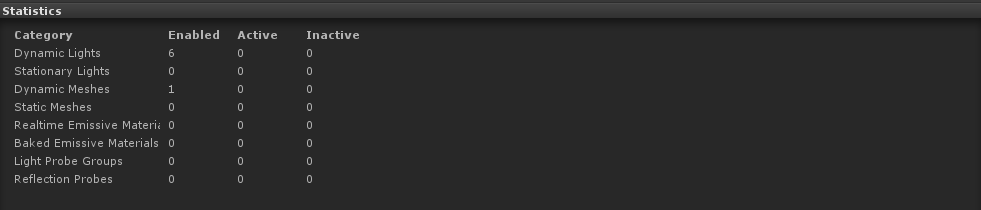
많은 수의 광원을 사용하여 작업할 때 편리한 광원 탐색기라는 도킹 가능한 창도 있습니다.
Global maps 탭
__Global maps __ 탭에서 조명 시스템에서 사용 중인 실제 텍스처를 확인할 수 있습니다. 이 중에는 강도 라이트맵, 섀도우 마스크, 방향성 맵 등이 있습니다. 베이크된 조명이나 혼합 조명에서만 사용할 수 있습니다. 실시간 조명에서는 미리보기가 비어 있습니다.
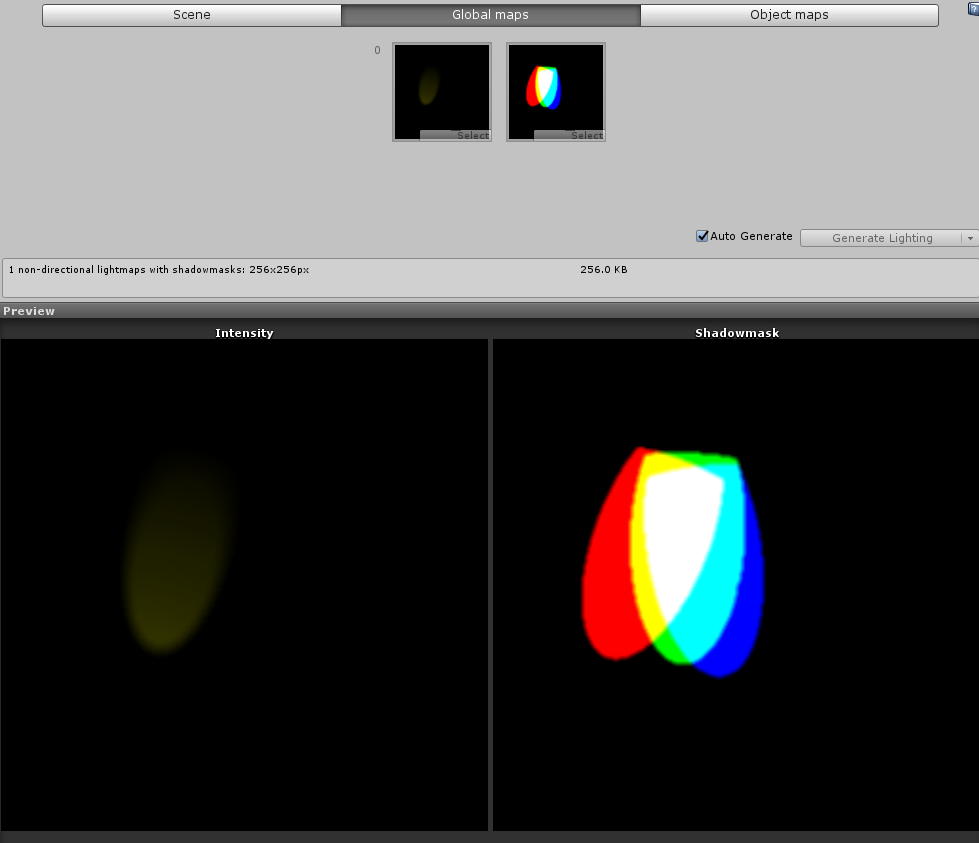
Object maps 탭
Object maps 탭에서 현재 선택된* *게임 오브젝트의 베이크된 텍스처(섀도우 마스크 포함)만 미리보기로 표시할 수 있습니다.
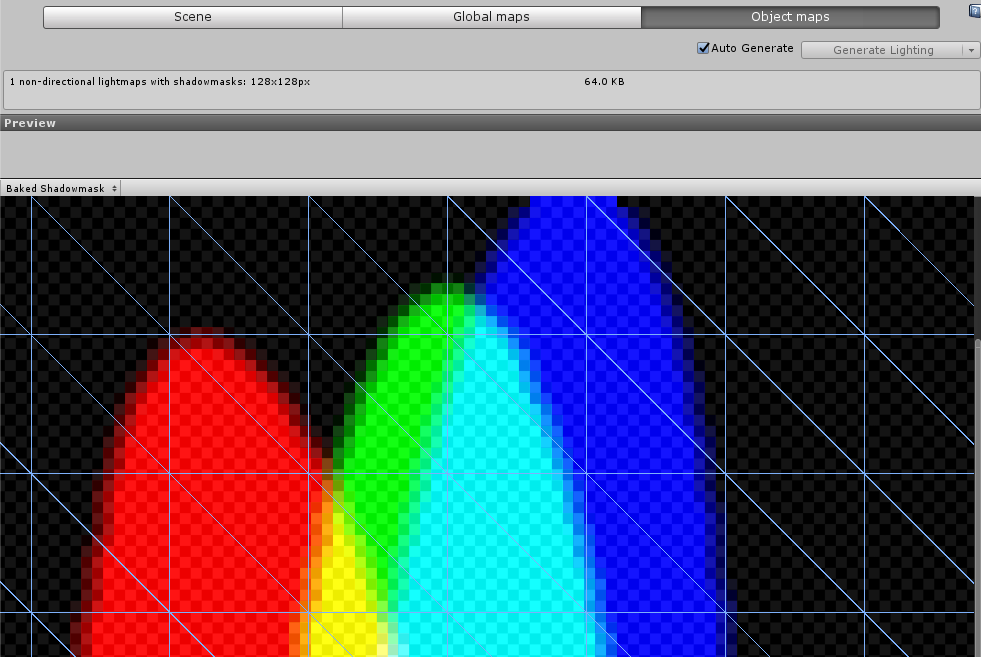
2017–06–08 일부 편집 리뷰를 거쳐 페이지 게시됨
Unity 5.6에서 업데이트됨